Deși există multe lucruri pe care le putem accesa în cele din urmă pe Galaxy Watch 4 datorită Google Play: Gboard pentru o mai bună tastare vocală, o gamă mai largă de aplicații și fețe de ceas și Google Pay for Wear OS. În timp ce Samsung Pay este în regulă, Google Pay este mai disponibil pe scară largă și are deja informațiile despre cardul meu din achizițiile mele Google Play și probabil că le are și pe ale tale. Aceasta face ca instalarea Google Pay pe Galaxy Watch 4, cel mai bun ceas inteligent Android în jur, o briză absolută.
Cum să configurați Google Pay pe Samsung Galaxy Watch 4
Ca avertisment, Google Pay necesită un ecran de blocare pe ceas - la fel cum necesită un ecran de blocare atunci când îl utilizați pe telefon. Așadar, va trebui să deblocați ceasul doar când îl puneți la încheietura mâinii, după ce l-ați oprit pentru încărcare, duș sau alte activități pentru care nu doriți (cum ar fi evitarea unui dovleac sau îmbrăcarea unui curcan).
- Deschide Google Play aplicației de pe Galaxy Watch 4.
- Apasă pe pictograma de căutare.
-
Vorbește sau tastează Google Pay.
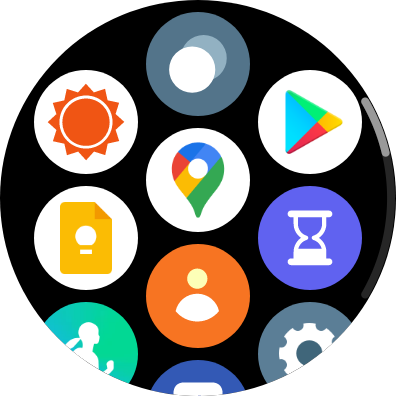
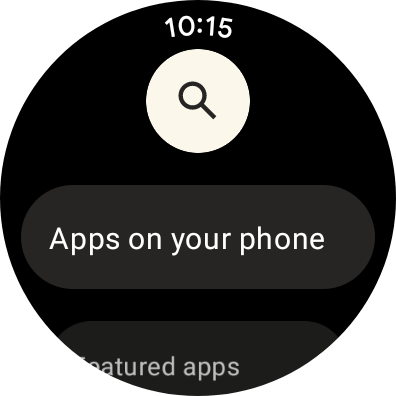
 Sursa: Android Central
Sursa: Android Central - Apasă pe pictogramă trimitere / căutare.
- Atingeți Google Pay.
- Atingeți Instalare.
-
Atingeți Deschis.

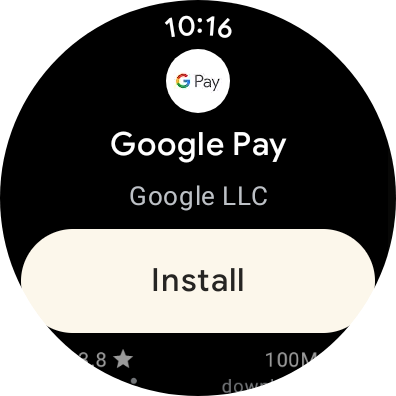
 Sursa: Android Central
Sursa: Android Central - Dacă aveți deja configurat Google Pay pe telefon, cardul dvs. se va importa automat și ați terminat. Dacă trebuie să introduceți manual un card, atingeți pictogramă plus.
- Schimba cu telefonul tau.
- Atingeți Adăugați un card nou.
- Atingeți Introduceți detaliile manual.
- Introduceți informații despre card.
- Atingeți Salvați.
- Dacă banca vă solicită, verifica identitatea dvs. cu un cod cu doi factori.
- Atingeți Terminat.
Ați terminat, iar cardul va fi adăugat la ceas. Cu toate acestea, spre deosebire de Samsung Pay, Google Pay nu primește un buton dedicat pentru a-l deschide, deci dacă doriți să îl accesați mai ușor, setați Google Pay ca comandă rapidă cu dublu clic, astfel încât, chiar dacă ecranul este dezactivat sau vă aflați într-o altă aplicație, Google Pay este întotdeauna la doar un clic-clic distanță.
Ce carduri poate utiliza Google Pay pe Wear OS?
Deși îmi doresc ca fiecare card pe care l-ați pus în Google Pay să vă poată fi folosit la încheietura mâinii, din păcate nu este cazul. În prezent, puteți utiliza carduri de debit și de credit pe Google Pay pe Wear OS, dar nu le puteți folosi pentru lucruri precum cărți de îmbarcare, carduri de transport public sau abonamentul meu anual Walt Disney World. De asemenea, nu puteți utiliza PayPal.
Sper că Google Pay pentru Wear OS va face upgrade pentru a sprijini aceste lucruri în cele din urmă - Apple Pay le manipulează cu ușurință - dar cel puțin putem plăti cu încheietura mâinii fără a fi nevoiți să ne scoatem telefonul în fiecare timp.
Țări care acceptă Google Pay prin Wear OS
În prezent, există 37 de țări în care puteți plăti Google Pay pe Wear OS:
- Australia
- Austria
- Belgia
- Brazilia
- Bulgaria
- Canada
- Chile
- Croaţia
- Republica Cehă
- Danemarca
- Estonia
- Finlanda
- Franţa
- Germania
- Grecia
- Hong Kong
- Ungaria
- Irlanda
- Italia
- Letonia
- Lituania
- Noua Zeelandă
- Norvegia
- Polonia
- Portugalia
- România
- Rusia
- Singapore
- Slovacia
- Spania
- Suedia
- Elveţia
- Taiwan
- Ucraina
- Emiratele Arabe Unite
- Regatul Unit
- Statele Unite
Google s-a îmbunătățit în ultima vreme despre mai multe țări, dar este un proces lung și plictisitor, ca orice lucru legat de finanțe.
Ara Wagoner
Ara Wagoner este scriitor la Android Central. Ea temă telefoanele și pune muzica YouTube cu un stick. Când nu scrie despre cazuri, Chromebookuri sau personalizări, rătăcește prin Walt Disney World. Dacă o vezi fără căști, RUN. O puteți urmări pe Twitter la @arawagco.
